Comment transférer des emails avec un modèle dans Outlook ?
Lorsque vous transférez des emails dans Outlook, vous tapez souvent le même texte pour rappeler quelque chose à vos destinataires. Dans ce cas, transférer avec un modèle spécifié facilitera votre travail. Cet article présente trois méthodes pour transférer des emails avec un modèle dans Outlook.
Transférer des emails avec un modèle via une Étape rapide
Transférer des emails avec un modèle via une Signature
Transférer des emails avec un modèle via une entrée AutoTexte
Transférer des emails avec un modèle via une Étape rapide
Cette méthode vous guidera pour créer une étape rapide personnalisée afin de transférer des emails avec un texte de modèle spécifié dans Outlook. Veuillez procéder comme suit :
1. Dans la vue Mail, cliquez sur Créer nouveau dans le groupe Étapes rapides de l'onglet Accueil. Voir capture d'écran :
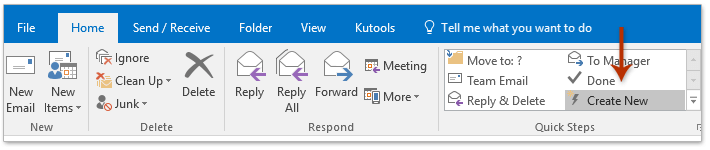
2. Dans la boîte de dialogue Modifier l'étape rapide, veuillez (1) taper un nom pour la nouvelle étape rapide dans la zone Nom ; (2) sélectionner Transférer depuis la liste déroulante Actions ; (3) cliquer sur le texte lié Afficher les options. Voir capture d'écran :

3. Les options cachées sont maintenant développées. Veuillez taper ou coller le texte du modèle personnalisé dans la zone de texte, puis cliquer sur le bouton Terminer. Voir capture d'écran :
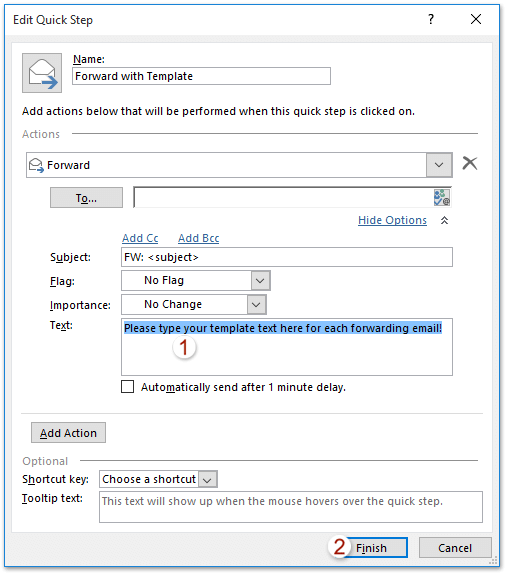
4. L'étape rapide est maintenant créée. Sélectionnez l'email que vous allez transférer avec le modèle, puis cliquez sur la nouvelle étape rapide créée dans le groupe Étapes rapides de l'onglet Accueil . Voir capture d'écran :
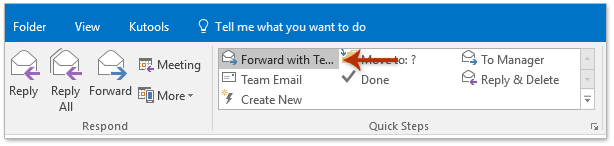
5. Le message de transfert s'ouvre avec le texte du modèle spécifié. Veuillez rédiger et envoyer le message.
Transférer des emails avec un modèle via une Signature
Cette méthode vous guidera pour enregistrer tout le modèle sous forme de signature, afin que vous puissiez l'insérer facilement dans n'importe quel email en cours de rédaction dans Outlook.
1. Dans la vue Mail, veuillez cliquer sur Accueil > Nouveaux éléments > Plus d'éléments > Choisir un formulaire. Voir capture d'écran :

2. Dans la boîte de dialogue Choisir un formulaire, veuillez (1) sélectionner Modèles utilisateur dans le système de fichiers depuis la liste déroulante Rechercher dans ; (2) sélectionner le modèle spécifié que vous allez transférer dans la liste des modèles ; (3) cliquer sur le bouton Ouvrir .

3. Un nouvel email avec le modèle spécifié s'ouvre. Placez le curseur dans le corps du message, appuyez sur Ctrl + A pour sélectionner tout le contenu, puis appuyez simultanément sur les touches Ctrl + C pour copier tout le modèle.
4. Continuez en cliquant sur Insérer > Signature > Signatures. Voir capture d'écran :
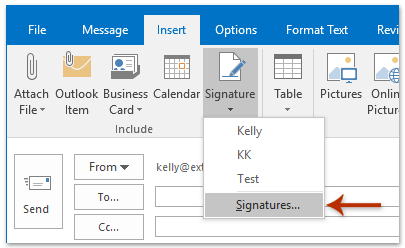
5. La boîte de dialogue Signature et papier à lettres apparaît. Cliquez sur le bouton Nouveau dans la section Sélectionner une signature à modifier, tapez un nom pour la nouvelle signature et cliquez sur le bouton OK dans la boîte de dialogue Nouvelle signature qui apparaît. Voir capture d'écran :
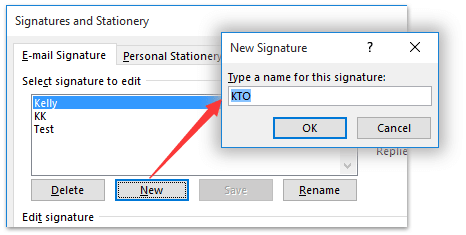
6. Continuez en plaçant le curseur dans la zone Modifier la signature, appuyez sur Ctrl + V pour coller le modèle, puis cliquez sur le bouton OK . Voir capture d'écran :
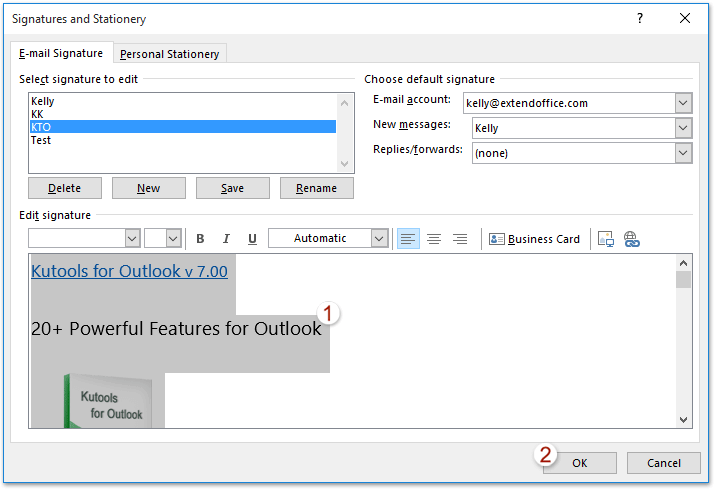
7. Fermez le nouvel email sans enregistrer.
Jusqu'à présent, une signature a été créée avec le contenu du modèle. Vous pouvez désormais insérer facilement le contenu du modèle dans n'importe quel email en cours de rédaction.
8. Dans la vue Mail , sélectionnez l'email que vous allez transférer avec le modèle, puis cliquez sur Accueil > Transférer.
9. Dans la fenêtre Message qui s'ouvre, rendez-vous dans le corps du message où vous souhaitez insérer le contenu du modèle, et cliquez sur Insérer > Signature > la signature spécifiée avec le contenu du modèle. Voir capture d'écran :

10. Rédigez l'email de transfert et envoyez-le.
Transférer des emails avec un modèle via une entrée AutoTexte
Cette méthode vous guidera pour enregistrer tout le modèle sous forme d'une entrée AutoTexte grâce à la fonctionnalité AutoTexte de Kutools pour Outlook, afin que vous puissiez réutiliser le contenu du modèle facilement en un seul clic.
Dites adieu à l'inefficacité d'Outlook ! Kutools pour Outlook facilite le traitement par lots des e-mails - désormais avec des fonctionnalités gratuites alimentées par l'IA ! Téléchargez Kutools pour Outlook dès maintenant !!
1. Dans la vue Mail, veuillez cliquer sur Accueil > Nouveaux éléments > Plus d'éléments > Choisir un formulaire. Voir capture d'écran :

2. Dans la boîte de dialogue Choisir un formulaire, veuillez (1) sélectionner Modèles utilisateurs dans le système de fichiers depuis la liste déroulante Rechercher dans ; (2) sélectionner le modèle spécifié que vous allez transférer dans la liste des modèles ; (3) cliquer sur le bouton Ouvrir.

3. Un nouvel email avec le modèle spécifié est créé. Placez le curseur dans le corps du message, appuyez sur Ctrl + A pour sélectionner tout le contenu du modèle, puis cliquez sur le Ajouter bouton ![]() dans le Volet AutoTexte . Voir capture d'écran :
dans le Volet AutoTexte . Voir capture d'écran :

4. Dans la boîte de dialogue AutoTexte qui apparaît, veuillez taper un nom pour la nouvelle entrée AutoTexte dans la zone Nom, spécifier une catégorie, et cliquer sur le bouton OK. Voir capture d'écran ci-dessus.
Jusqu'à présent, une entrée AutoTexte contenant le contenu du modèle a été créée, et vous pouvez l'insérer facilement dans n'importe quel email en cours de rédaction.
5. Veuillez fermer le nouvel email sans enregistrer.
6. Dans la vue Mail , sélectionnez l'email que vous allez transférer avec le modèle, et cliquez sur Accueil > Transférer.
7. Dans la fenêtre de l'email de transfert, rendez-vous dans le corps du message où vous souhaitez insérer le contenu du modèle, et cliquez sur le Insérer bouton ![]() derrière l'entrée AutoTexte spécifiée avec le contenu du modèle dans le Volet AutoTexte . Voir capture d'écran :
derrière l'entrée AutoTexte spécifiée avec le contenu du modèle dans le Volet AutoTexte . Voir capture d'écran :

8. Veuillez rédiger l'email de transfert et l'envoyer.
Kutools pour Outlook : Boostez Outlook avec plus de 100 outils indispensables. Essayez-le GRATUITEMENT pendant 30 jours, sans engagement ! Veuillez lire la suite... Télécharger maintenant !
Démo : répondre / transférer des emails avec un texte de modèle dans Outlook
Découvrez l'onglet Kutools / Kutools Plus dans cette vidéo – regorgeant de fonctionnalités puissantes, y compris des outils d'IA gratuits ! Essayez toutes les fonctionnalités gratuitement pendant 30 jours sans aucune limitation !
Articles connexes
Répondre aux emails avec un texte de modèle dans Outlook
Meilleurs outils de productivité pour Office
Dernière nouvelle : Kutools pour Outlook lance sa version gratuite !
Découvrez le tout nouveau Kutools pour Outlook avec plus de100 fonctionnalités incroyables ! Cliquez pour télécharger dès maintenant !
📧 Automatisation des E-mails : Réponse automatique (disponible pour POP et IMAP) / Programmer l’envoi d’un e-mail / CC/BCC automatique par règle lors de l’envoi / Transfert automatique (règle avancée) / Ajouter automatiquement une salutation / Diviser automatiquement les e-mails multi-destinataires en messages individuels ...
📨 Gestion des E-mails : Rappeler lemail / Bloquer les e-mails frauduleux par objet et autres critères / Supprimer les doublons / Recherche Avancée / Organiser les dossiers ...
📁 Pièces jointes Pro : Enregistrement en lot / Détachement en lot / Compression en lot / Enregistrer automatiquement / Détachement automatique / Compression automatique ...
🌟 Interface magique : 😊Plus d’emojis élégants et amusants / Vous rappelle lorsque des e-mails importants arrivent / Réduire Outlook au lieu de fermer ...
👍 Fonctions en un clic : Répondre à tous avec pièces jointes / E-mails anti-phishing / 🕘Afficher le fuseau horaire de l’expéditeur ...
👩🏼🤝👩🏻 Contacts & Calendrier : Ajouter en lot des contacts à partir des e-mails sélectionnés / Diviser un groupe de contacts en groupes individuels / Supprimer le rappel d’anniversaire ...
Utilisez Kutools dans votre langue préférée – prend en charge l’Anglais, l’Espagnol, l’Allemand, le Français, le Chinois et plus de40 autres !


🚀 Téléchargement en un clic — Obtenez tous les compléments Office
Recommandé vivement : Kutools pour Office (5-en-1)
Un clic pour télécharger cinq installateurs en une seule fois — Kutools pour Excel, Outlook, Word, PowerPoint et Office Tab Pro. Cliquez pour télécharger dès maintenant !
- ✅ Praticité en un clic : téléchargez les cinq packages d’installation en une seule action.
- 🚀 Prêt pour toutes les tâches Office : installez les compléments dont vous avez besoin, quand vous en avez besoin.
- 🧰 Inclus : Kutools pour Excel / Kutools pour Outlook / Kutools pour Word / Office Tab Pro / Kutools pour PowerPoint